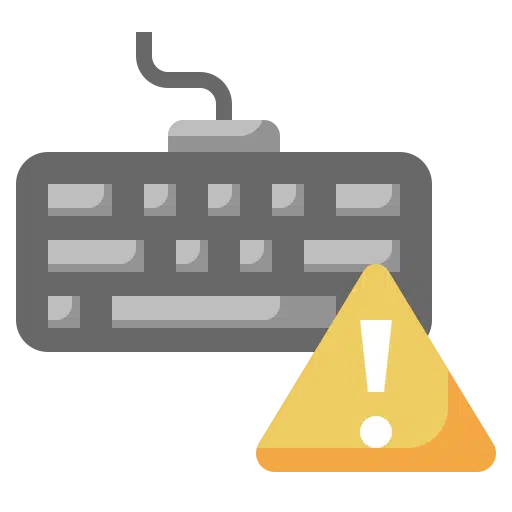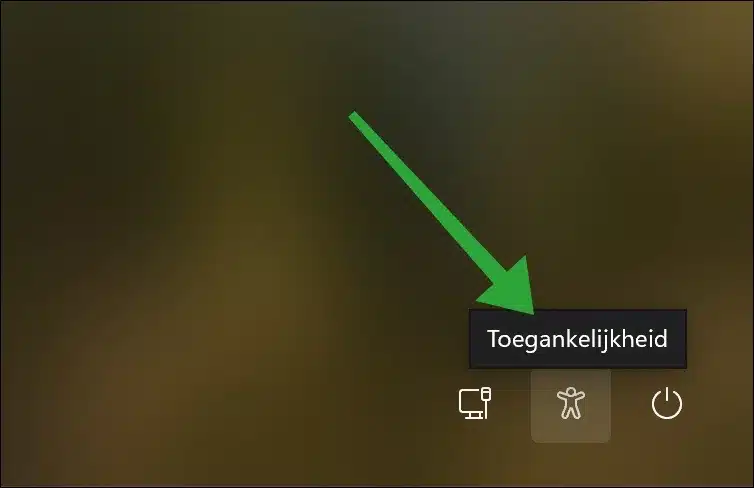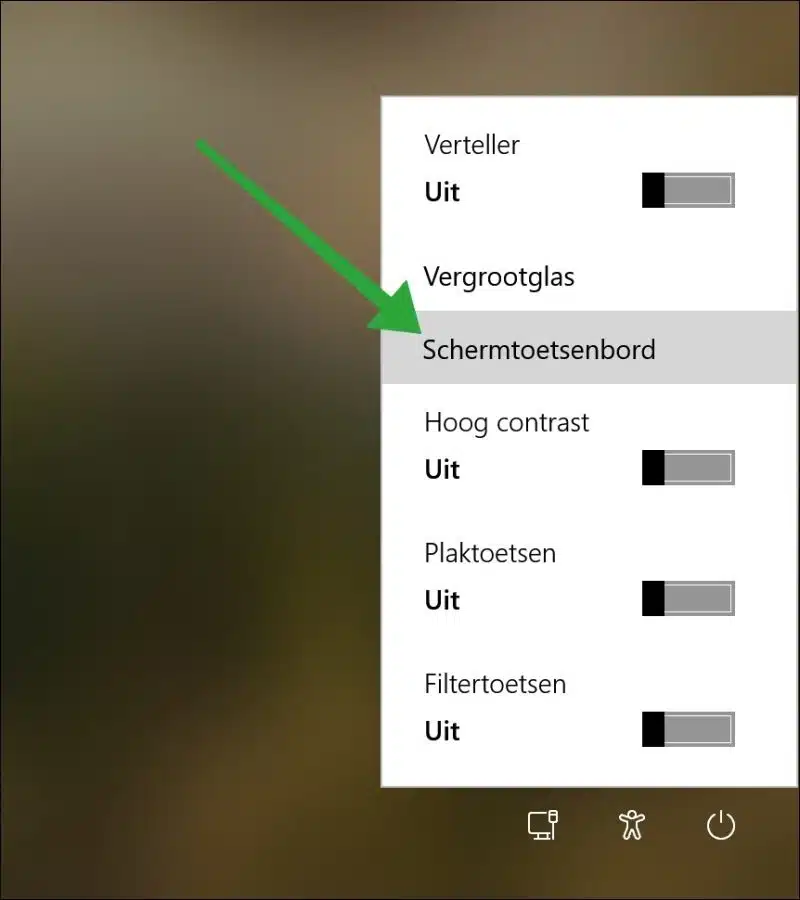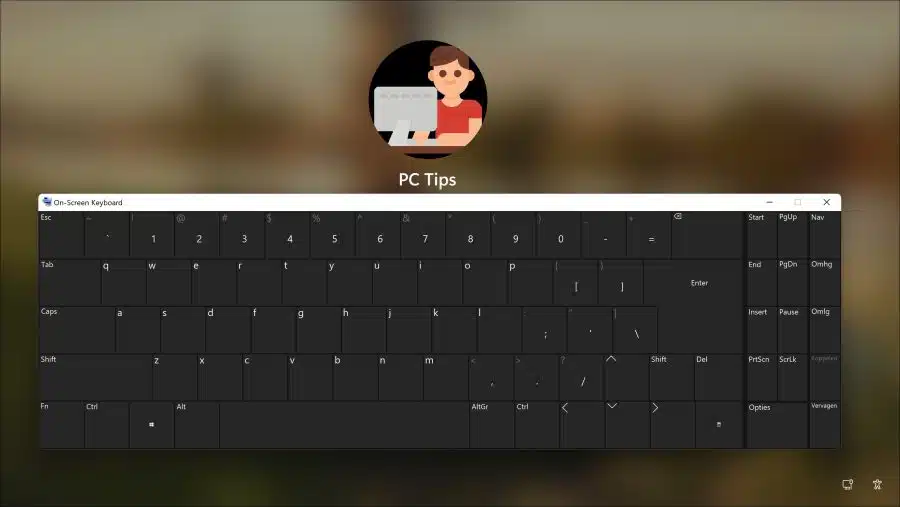登录Windows时经常会出现键盘无法正常使用或根本无法使用的情况。然后就无法输入您的 PIN 码或密码。
一般来说,这是一个软件问题。但也不能完全排除不是硬件问题。所以我建议提前检查以下事项。
- 确保键盘已打开并正确连接到计算机。
- 尝试计算机上的其他键盘或 USB 端口。如果它 使用其他键盘不会出现问题,那么问题可能出在原装键盘上。
- 如果您使用无线键盘,请确保电池已充满电并且键盘已与计算机正确配对。
- 重新启动计算机并查看问题是否解决。
- 尝试键盘中的 使用安全模式。如果键盘在安全模式下工作,则可能是与键盘不兼容的驱动程序或软件存在问题。
- 按一个或多个键数次。通过这种方式,您可以“唤醒”键盘,并且在某些情况下键盘将重新开始工作。
- 双手在键盘上同时按左右两侧的 CTRL + ALT + SHIFT。这在某些情况下也有效。
如果您的计算机上有其他用户帐户,请尝试使用该帐户登录以查看键盘是否正常工作。如果键盘在其他帐户中可以使用,则问题可能与您原始帐户的设置有关。一般来说,一旦您使用用户帐户成功登录,键盘就会再次工作。
在 Windows 11 或 10 中登录时键盘不工作
如果由于键盘无法使用而根本无法登录,您可以使用屏幕键盘。
登录屏幕的右下角是“辅助功能”图标。单击它可打开辅助功能选项。
然后单击“屏幕键盘”打开虚拟键盘。
通过用鼠标单击屏幕键盘上的按键,您仍然可以使用密码或 PIN 码登录。
我希望这对你有帮助。感谢您的阅读!